
4 cách chụp màn hình iPhone 12, 12 Pro, 12 Pro Max, 12 mini cực dễ
iPhone 12 Series là dòng sản phẩm được Apple cho ra mắt vào năm 2020. Hãng đã có những thay đổi về cấu hình cũng như các chức năng để làm cho thiết bị được mới mẻ hơn. Nếu trong làm việc hoặc học tập mà bạn vẫn chưa biết cách chụp màn hình iPhone 12 để lưu lại những thứ quan trọng, bài viết dưới đây MobileCity sẽ hướng dẫn 4 cách chụp màn hình iPhone 12, 12 Pro, 12 Pro Max, 12 mini cực đơn giản.
Chụp màn hình iPhone 12, 12 Pro, 12 Pro Max, 12 mini bằng tổ hợp phím cứng
Mỗi phím vật lý trên dòng sản phẩm iPhone 12 được Apple giữ lại đều đóng một vai trò của riêng mình. Chúng thực hiện các chức năng khóa màn hình, tăng, giảm âm lượng và bạn có thể chụp cả màn hình điện thoại bằng những phím vật lý này. Để thực hiện chụp màn hình, bạn hãy nhấn đồng thời Nút nguồn và Nút tăng âm lượng.
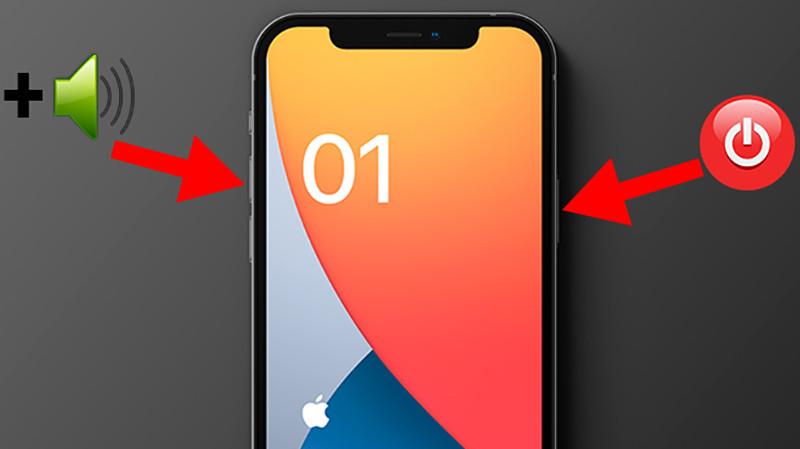
Sau đó, ảnh mới được chụp lại sẽ được đặt ở vị trí góc bên trái của màn hình. Bạn sẽ có 2 tùy chọn là lưu ngay ảnh vừa chụp hoặc chỉnh sửa nhanh khi có nhu cầu. Ngoài ra, bạn có thể truy cập vào bộ sưu tập trên máy nếu như bạn muốn tìm lại ảnh đó trong quá trình sử dụng.
Chụp màn hình iPhone 12, 12 Pro, 12 Pro Max, 12 mini bằng AssistiveTouch (nút Home ảo)
Để thực hiện tính năng chụp màn hình bằng AssistiveTouch (nút Home ảo), trước tiên bạn sẽ phải bật lên để có thể thực hiện được.
Bước 1: Truy cập vào Cài đặt, chọn phần Trợ năng và chọn mục Cảm ứng.
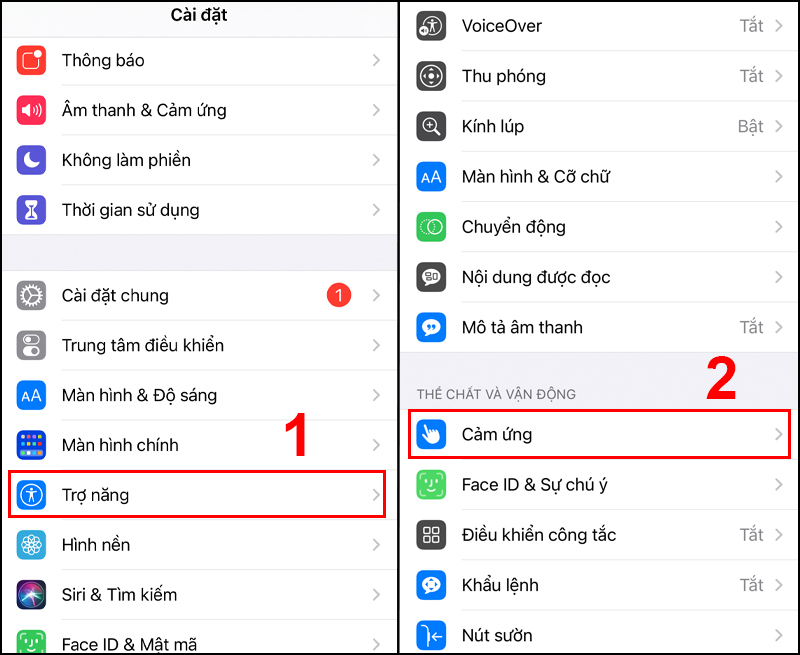
Bước 2: Mở tùy chọn AssistiveTouch và bật AssistiveTouch.
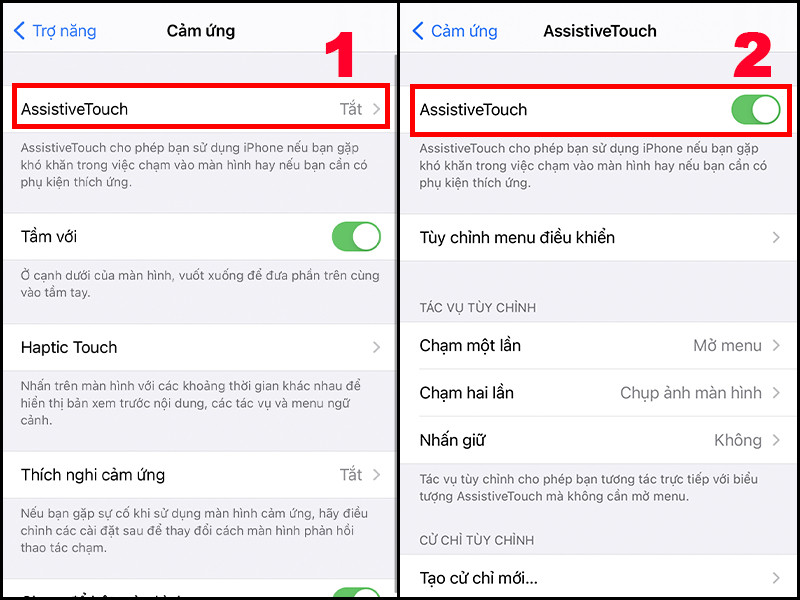
Bước 3: Sau khi bật AssistiveTouch, bạn hãy truy cập vào Tùy chỉnh menu điều khiển và nhấn vào nút Tùy chỉnh.
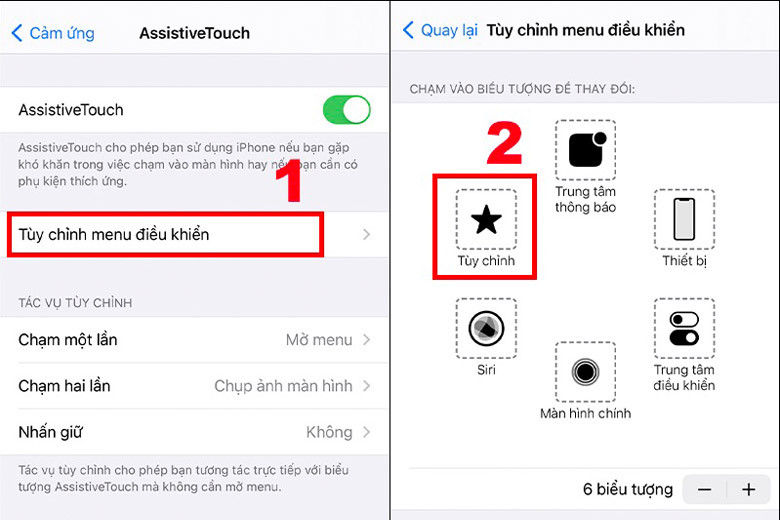
Bước 4: Bạn hãy nhấn vào Chụp ảnh màn hình và chọn Xong. Lúc này bạn đã thiết lập xong, hãy nhấn vào nút Home ảo trên màn hình và chọn Chụp ảnh màn hình để thực hiện.
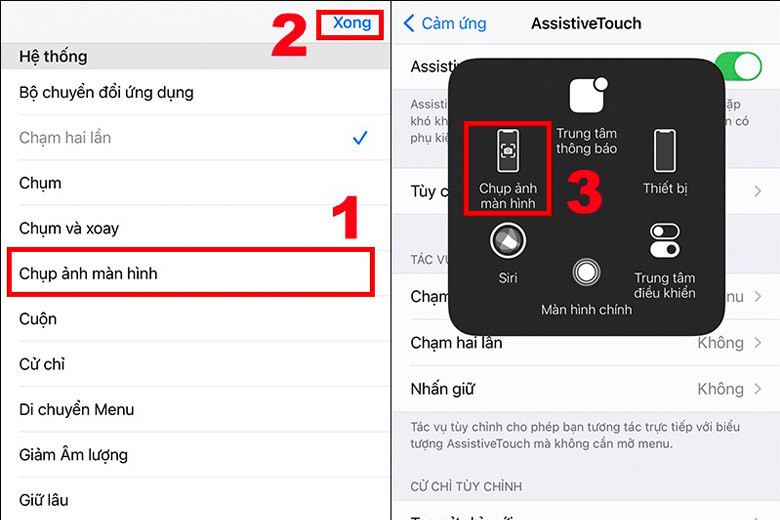
Chạm hai lần vào mặt lưng để chụp ảnh trên iPhone 12, 12 Pro, 12 Pro Max, 12 mini
Để chụp màn hình bằng cách chạm hai lần vào mặt lưng thì bạn phải cũng phải thiết lập bằng các bước sau đây:
Bước 1: Truy cập vào Cài đặt chọn mục Trợ năng và nhấn vào Cảm ứng sau đó chọn Chạm vào mặt sau.
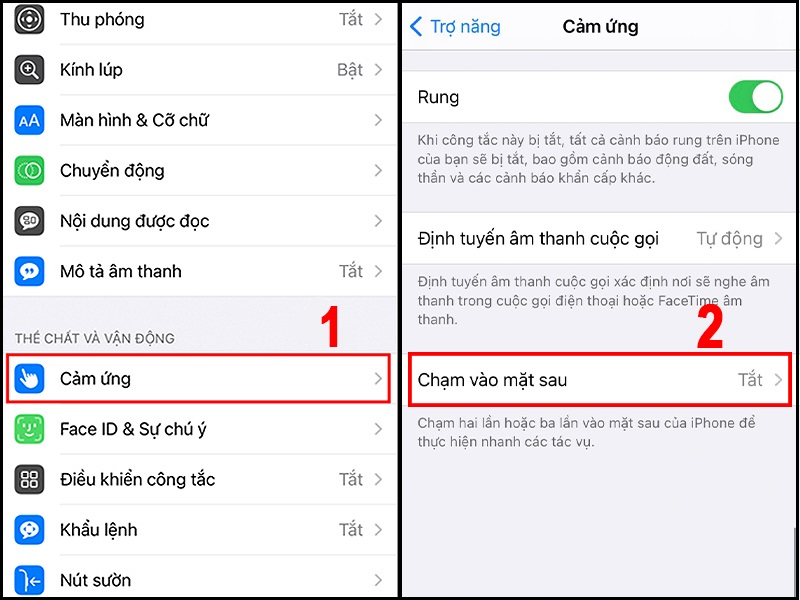
Bước 2: Nhấn tùy chọn Chạm hai lần và chọn Chụp ảnh màn hình.
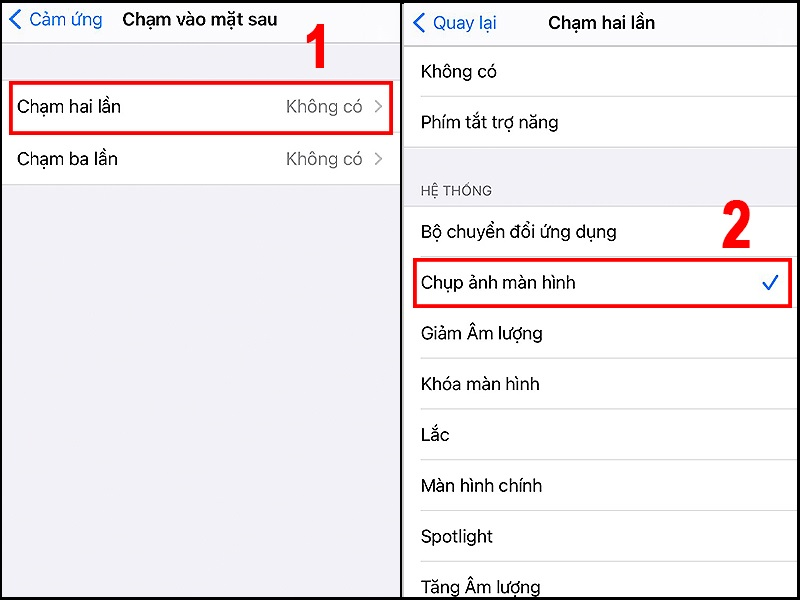
Sau khi thiết lập xong, khi bạn muốn chụp ảnh màn hình thì hãy gõ ngón tay 2 lần vào logo quả táo khuyết ở mặt sau là có thể thực hiện được.
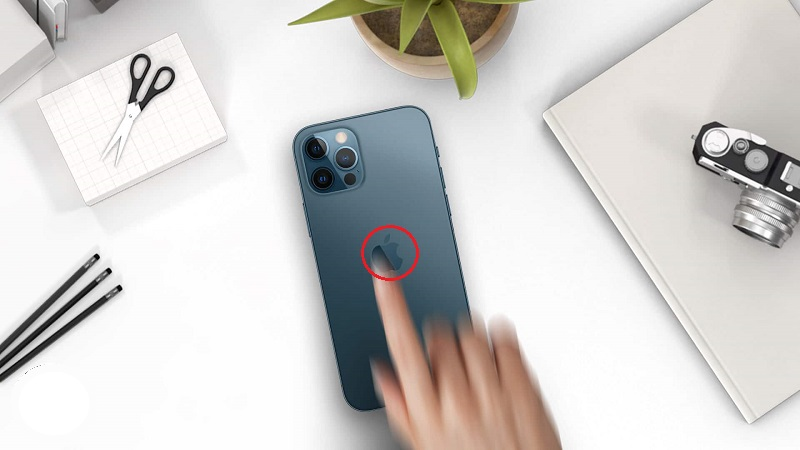
Chụp ảnh màn hình iPhone 12, 12 Pro, 12 Pro Max, 12 mini bằng Siri
Siri là một công cụ giúp cho người dùng có thể làm nhanh các thao tác thông qua điều khiển bằng giọng nói. Ngoài những cách chụp màn hình trên, bạn còn có thể chụp màn hình bằng cách sử dụng trợ lý ảo để chụp.
Bước 1: Đọc câu lệnh "Hey Siri" bằng giọng nói hoặc bạn có thể giữ nút nguồn để kích hoạt trợ lý ảo lên.
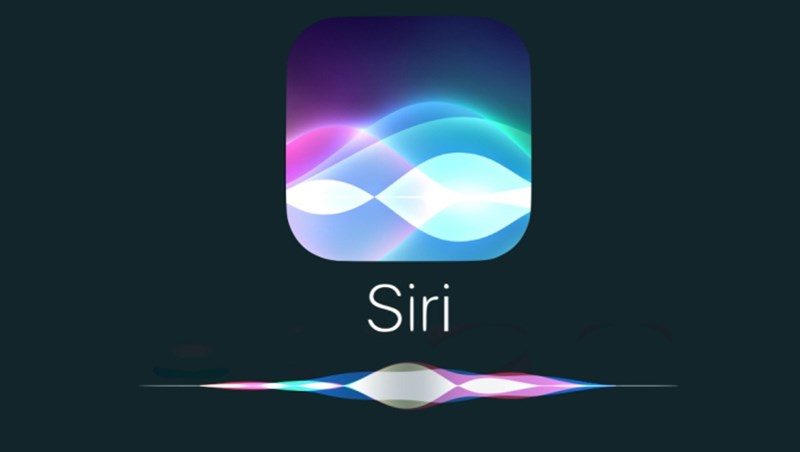
Bước 2: Ra lệnh “Take a screenshot” để yêu cầu Siri chụp ảnh màn hình của máy tại thời điểm bạn cần.
Lúc này, thiết bị sẽ tự động ghi lại khoảnh khắc trên màn hình mà bạn cần một cách nhanh chóng.
Trên đây là 4 cách chụp màn hình iPhone 12, 12 Pro, 12 Pro Max, 12 mini cực đơn giản. Hãy theo dõi MobileCity để cập nhật những tin tức mới nhất nhé.
Link nội dung: https://thietkewebhcm.com.vn/cach-chup-man-hinh-ip12-a57360.html